AE CS6如何制作从上向下移动的效果
来源:网络收集 点击: 时间:2024-04-24【导读】:
在AE中,通过位置属性的调整,并在时间线上插入关键帧,实现从上向下移动的效果。下面小编举例讲解 AE CS6如何制作从上向下移动的效果。工具/原料moreAdobe After Effects CS6方法/步骤1/7分步阅读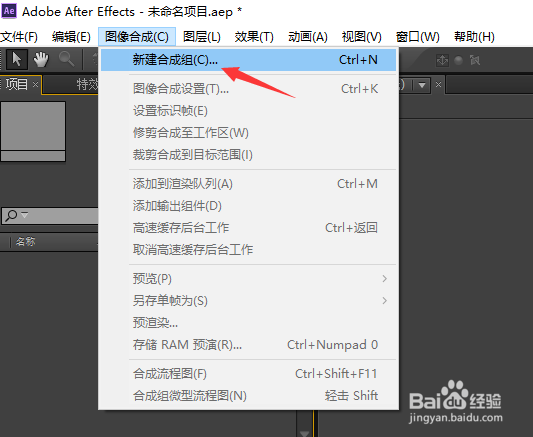 2/7
2/7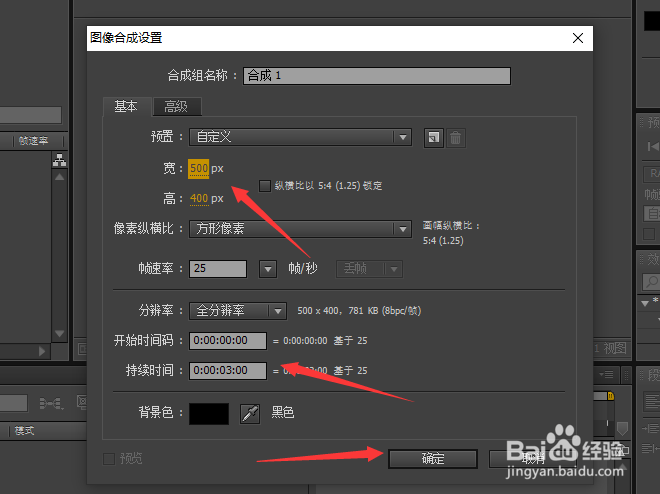 3/7
3/7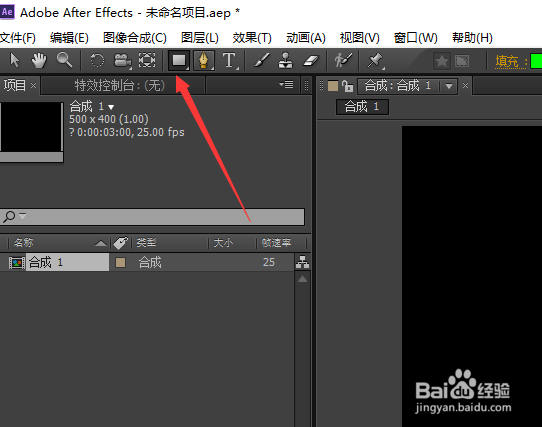 4/7
4/7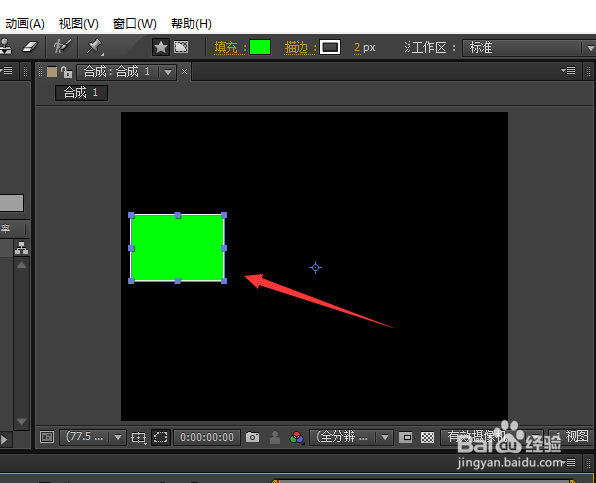 5/7
5/7 6/7
6/7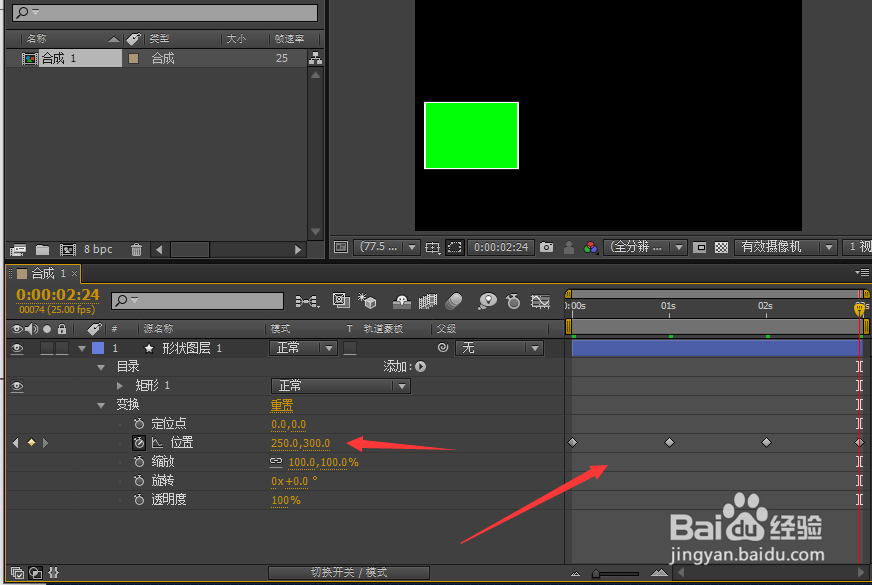 7/7
7/7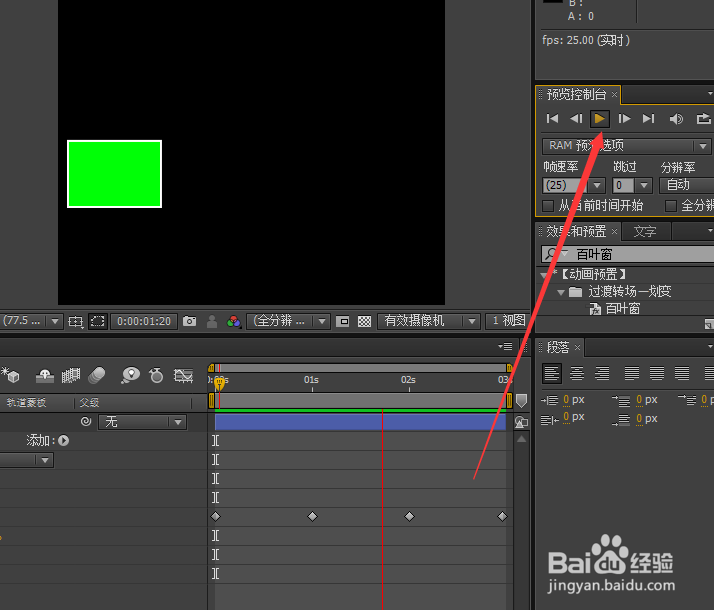 总结:1/1
总结:1/1
打开AE软件,新建一个项目,在菜单栏点击“图像合成”,选择“新建合成组”。
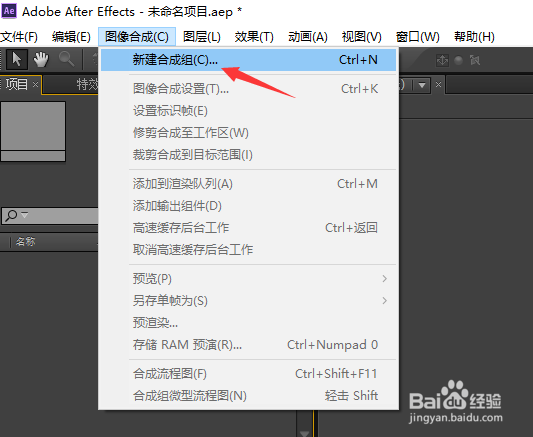 2/7
2/7在弹出的窗口,设置视频的宽度、高度,时长(3秒),点击“确定”。
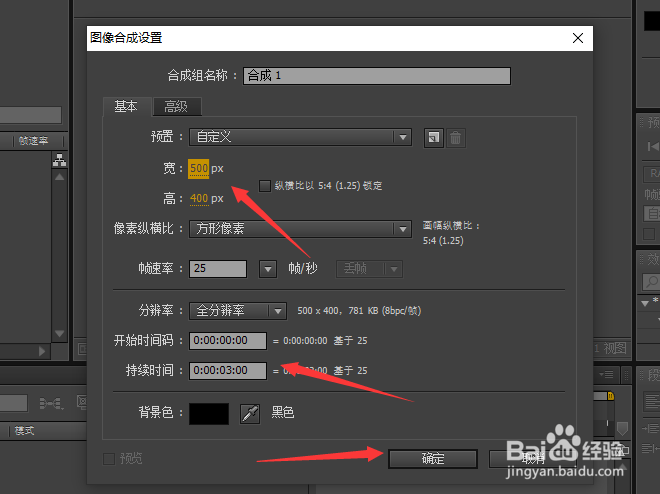 3/7
3/7在快捷工具栏,点击“形状遮罩工具”。
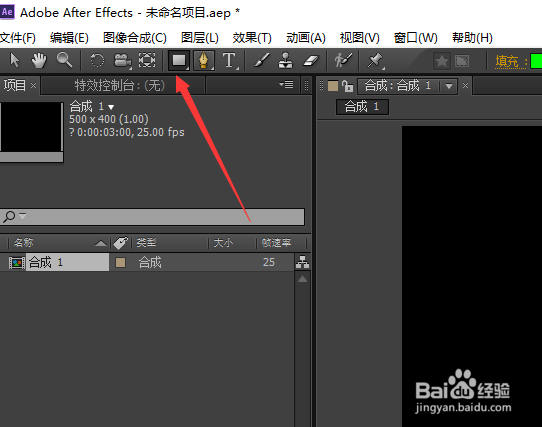 4/7
4/7在合成窗口,绘制一个图形。
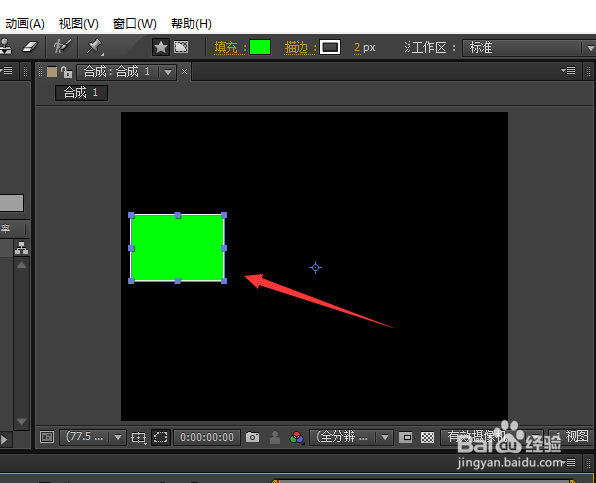 5/7
5/7在时间线窗口, 点击旋转前面的空心圆,在0秒处插入关键帧。
 6/7
6/7将时间指示移动至1秒处,将位置第二个值设置为230。同样的操作,在2秒处,设置位置第二个值设置为260,在3秒处,设置位置第二个值设置为300。
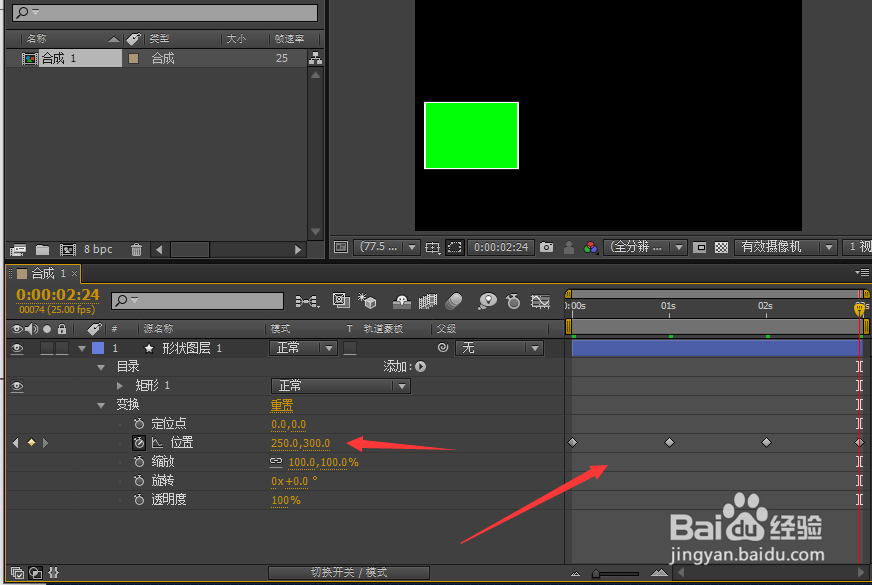 7/7
7/7在预览控制台,点击播放,便可以看到矩形从上向下移动的效果。
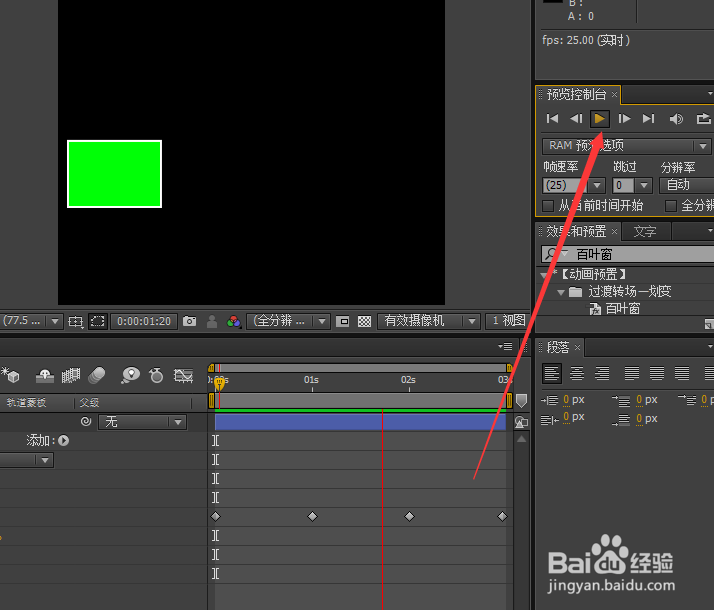 总结:1/1
总结:1/11、新建一个项目,在菜单栏点击“图像合成”,选择“新建合成组”。2、设置视频的宽度、高度,时长(3秒),点击“确定”。3、点击“形状遮罩工具”。4、绘制一个图形。5、在时间线窗口, 点击旋转前面的空心圆,在0秒处插入关键帧。6、将时间指示移动至1秒处,将位置第二个值设置为230。同样的操作,在2秒处,设置位置第二个值设置为260,在3秒处,设置位置第二个值设置为300。7、在预览控制台,点击播放,便可以看到矩形从上向下移动的效果。
AE版权声明:
1、本文系转载,版权归原作者所有,旨在传递信息,不代表看本站的观点和立场。
2、本站仅提供信息发布平台,不承担相关法律责任。
3、若侵犯您的版权或隐私,请联系本站管理员删除。
4、文章链接:http://www.1haoku.cn/art_587137.html
上一篇:消毒锅使用攻略
下一篇:如何关闭建行生活后台弹窗访问权限?
 订阅
订阅